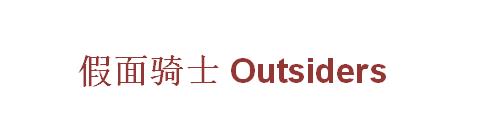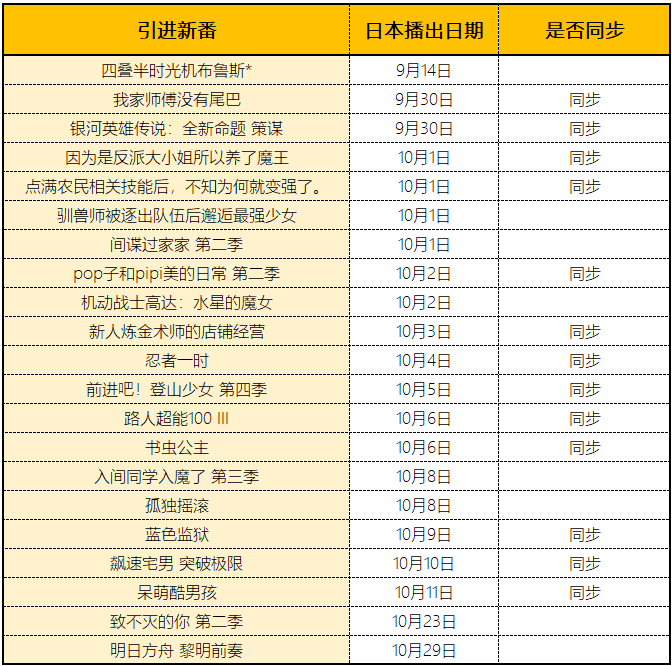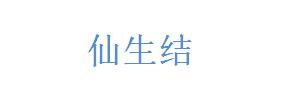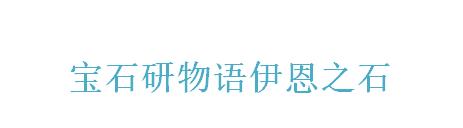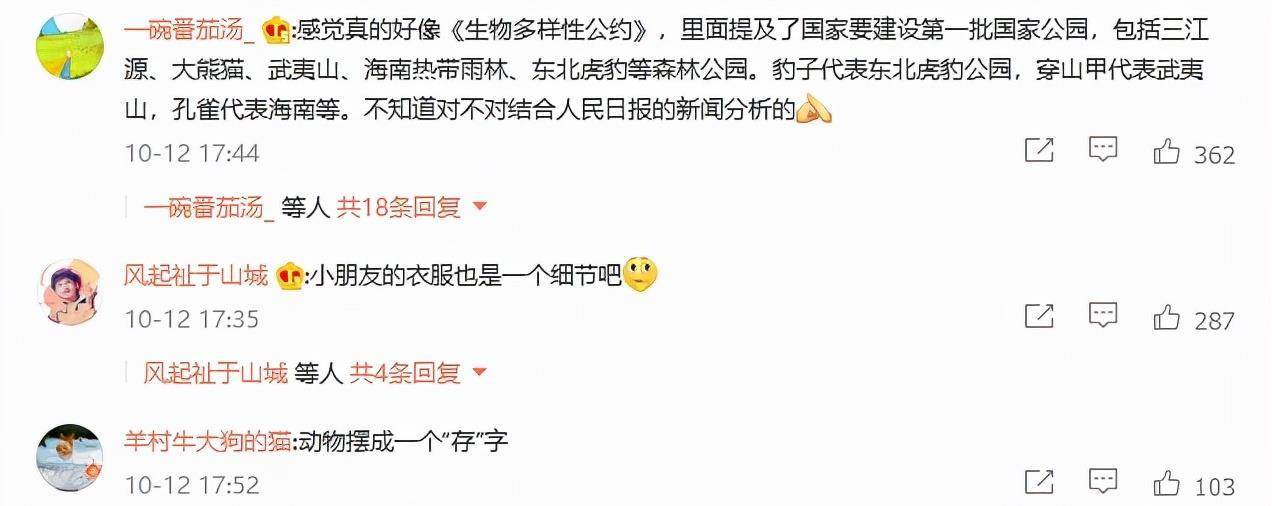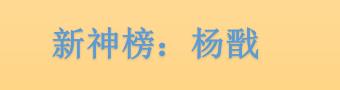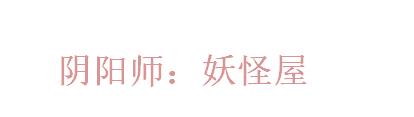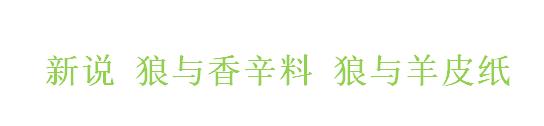——写在前面:
本文由会掉渣的猫编写,允许各种形式的转载,无需取得许可。但须标注原作者。
 (资料图片仅供参考)
(资料图片仅供参考)
本文的作成离不开大家的帮助,如您对本文存在内容上的疑问建议,亦或想加入我们,请联系:2563197961@qq.com 感激不尽!
感谢 @A8、@晴山_BlueMountain、@氢穆士对内容的鼎力协助。
感谢 @树语流岚对内容提出的宝贵意见
感谢 @切糕 提供的素材
随之经济的快速发展和现代化进程的推进……
咳咳不好意思串词了)随着VTB行业迅速发展,字幕组应运而生。美工作为各组必不可少的工种。由于美工人员少,很多组都出现了美工不足的情况,严重影响着烤肉的产出。
美工是门槛较高的工种,需要熟练运用图像制作软件制作封面、吃人图、海报、时间表等。学习成本可能较高,耗时较长。本文旨在以尽可能简短的方式,帮助各位快速完成美工的入门。
目录:
1. 基本要求
2. Ps的基础使用
3. 平面设计四大原则简述
4. 小技巧
5. 个人经验
6. 拓展链接
7. 最后总结
基本要求:
在开始之前,为了不要浪费宝贵时间,请确认自己有以下条件:
1:一台性能尚可的PC(至少4核 8g 最好有独立显卡、mac需选用2016年后的机型)
2:对字幕组工作抱有一定的热情
3:有一定的自学能力
(晴山:作为美工的经验,在以后自己做海报、ppt的时候也会有用,所以不用担心自己浪费时间学了只有在字幕组当美工才用得上的技能哟
某猫:确实如此,至少做PPT顺利了很多)
如果都没有问题,那让我们开始吧!
• 个人建议使用Adobe Photoshop CC 2016(下称Ps)及以上的版本。低版本可以降低对配置的需求,但会缺少一些功能。
出于权衡,个人推荐2018版,接下来的演示也会采用2018版
第一模块:Ps的基础使用
1. Ps的基础界面
当你打开Ps他应当是这样的
此时,可以直接用鼠标拖入素材,也可新建工程。
新建完成后,你会获得一张白板。这就是每一张封面的起源。
你可以在上面写写画画,自由发挥你的创意……
2.菜单栏
这是Ps顶端的菜单栏
你可以在这里找到Ps的基本功能和基础的设置。
接下来细讲每一个的功能。
编辑:顾名思义,这是对图像的整体参数进行修改的地方,你可以在这里修改包括但不限于图像的透视、图像的变形、图像的复制黏贴等。
图像:你可以在这里修改整体图像的参数,如颜色模式、对比度、亮度、色阶等。在调色的时候会大量使用到这里的功能。
图层:你可以在这个板块修改图层的样式、建立新的图层、复制已有的图层以完成其他操作、建立蒙版等……熟练运用图层是制作一张优秀封面的关键。
文字:对文字的高阶操作。当你要对文字添加渲染和复杂修改时会用到,但字幕组使用不多。
选择:选出图像中需要编辑的部分,是十分常用的模块。其中有一些快捷选择方式,可以帮助你快速选择出想要的部分。
滤镜:这个在手机上的区别不大,但功能会更全面、更精细一些。根据字义理解即可,这里不作详细说明。
3D、视图不常用,这里略过。
(晴山:其实最快的上手方式,就是挨个自己试一试)
3.常用快捷键和手势。
同时按下【Ctrl】+【Alt】+【Shift】+【K】可以调出Ps官方的快捷键菜单,拥有极为详细的解释和说明。故这里只讲最常用的几种:
Alt+滚轮快速移动画面 Ctrl+Alt+I 图像大小
Ctrl+I反相操作 Ctrl+j直接复制图层
Ctrl+Z撤回(一步) Alt+Ctrl+Z撤回(很多步)
Shift+Ctrl+Z 取消撤回 Ctrl+D取消选择
Shift+Ctrl+N新建图层 Ctrl+E向下合并
Shift+Ctrl+I反向选择 Ctrl+R显示/隐藏标尺
Ctrl+T自由变换 Shift+Ctrl+ACameraRaw滤镜
Ctrl+S快速保存 Ctrl+U色相/饱和度
4:图层的使用
图层可以简单看作图片的分层,每一张图片都是由多张不同的图片拼合而来的。
比较常用的图层样式有三种:图片图层(包括背景图层)、文字图层、形状(矢量)图层。根据字义理解即可,这里不详细展开。
接下来细讲图层的使用
如图所示,图层模块有非常多按钮。这里只介绍最常用的。
1. 点击图层-新建图层可以新建一个图层,在任意图层上的操作不会被带到另一个图层上。长按图层上下拖动可以改变图层的展示顺序,越往上的图层将会被优先展示。
2. 在图上“背景”处有一个上锁的图标,说明该图层被锁定,可以保护该图层不被误编辑。单击图层-点击上锁图标即可上锁,再次单击上锁图标可解锁。
3. 左侧长得跟Aeg似的眼睛可以控制图层的显示\隐藏,被隐藏的图层不会被显示到工作区,导出时也不会被导出。
4. 右键任意未上锁图层-混合选项可以打开图层的系统编辑。
在这里可以对图层的样式进行编辑,可以添加阴影、添加描边等。(字幕组常用描边,叠加、阴影)
对于不同的图层模式,可以自己上手试一试,这玩意儿可以相当复杂。瞎按一按多试错就能按出自己想要的效果(很多时候我都不知道他咋整出来的,莫名其妙就出了效果~~)
第二模块:具体应用
作为字幕组美工,你最应当掌握有以下几点。
1:抠图
2:背景的选择与应用
3:文字的添加与编辑
4:基本构图
抠图
•快速选择、魔棒工具
最简单,也最粗略的抠图。适合简单的、与背景区分度大的图。
使用方法:找到快速选择工具,长按鼠标选出需要的部位即可。完成后可使用蒙版工具得到透明素材。
偷懒指南如果抠出来发现有毛边,可以在图层-混合选项-描边处添加描边,即可得到视觉效果上没有毛边的图像。
色彩范围
对于gb素材的快速处理:选择 → 色彩范围
用吸管工具选择要选中的颜色(窗口中白色区域即为被选定的颜色),点击完成即可自动生成选区。
注意检查是否主体也有被选中的(如果有,则用各种选择工具按住alt键反选清除)
(由@晴山_BlueMountain提供)
• 橡皮擦工具
高精细,耗时贼长,操作贼简单,适用范围广,即使应用到后期,在细节处理上也会使用橡皮擦修改。
使用方法:先放大橡皮擦(或者其他工具)把不需要的地方擦除,然后得到大概的轮廓后将图片放大到像素点,沿着边缘的色块进行擦除
备注:橡皮擦工具能很好的理解色块的概念,且操作入门没有门槛,效果也是最好的,唯一的缺点就是一点一点擦很浪费时间,如果擦错了记得CTRL+Z返回
(另外使用橡皮擦工具不要一直按住不松开左键连续擦除,适当的松开左键再次点击,避免到时候擦了很多,万一错一步一个返回从头再来)
(由@A8提供)
• 钢笔工具
高精细,耗时较长的方式,难度较高。
泛用性极高,可以用于绝大多数的图片。
使用方法:在左侧工具栏打开曲线钢笔工具,使用Alt+滚轮放大到合适的大小。找到待扣图片的主体轮廓。左键单击建立新的路径,在两点中任意位置左键长按拖动可创造曲线路径,滑动鼠标使路径刚好契合主体轮廓。重复操作直到选区完全包含人物主体,最后一个路径点与第一个路径点重合后即可右键-建立选区。完成后可直接Ctrl+C,Ctrl+V或是借助蒙版工具(如下图,位于图层窗口右下角)得到透明素材。
若完成后边角过于锐利,可使用滤镜-液化处理边角。
注意:在曲线斜率相差较大的位置按住alt+鼠标左键单击即可切换为角点。角点后的路径斜率不受前端的曲线的斜率影响。
2.1背景选择
一般可以使用由v提供的虚拟房间等,也可以使用通用背景(注意版权问题,野切无所谓,在结尾拓展部分会提供免费素材链接)
饱和度较高的背景可适当虚化(滤镜-模糊-高斯模糊),或者Ctrl+U调节饱和度,避免喧宾夺主。
注意:背景要能突出主体,不能和主体混作一团
反面教材:
2.2背景应用
一般将主体(如立绘 文字等)置于背景图层之上,背景起到增加饱满的作用,使图片整体不至于太过单调和空洞。
2.3 背景的绘制
由于难度较大,门槛较高。这里不作详细说明。一般可以采用v的主体色+相近色组成,呈四周向内饱和度递减的趋势。
3.1文字的添加
使用文字工具,单击屏幕任意位置即可创建文字图层。
使用快捷键“Ctrl+T”可对文字大小、位置进行调整。
3.2文字的编辑
右键文字图层 混合选项即可进入文字编辑。作为字幕组美工,描边功能应该是你使用最频繁的。
一般建议白色底,v的主题色作为描边(相反亦可)
像素大小视文字尺寸而定。
4.1 构图
一个优秀的封面,应当有一个优秀的构图。一般构图仅需要做到字体足够大、元素简单易于分辨,能吸引观众即可。
试试思考几个元素:视觉引导、焦点中心、阅读顺序。
试着用线去串联元素(最典型案例:黄金螺旋)
需注意,B站的投稿比例为16:10 边角不建议放置文字内容,以免影响阅读。
实操
1.切片
一个最简单的封面可以由三个元素组成:背景,人物主体,文字
1:将背景置于图层最下,把人物主体置于左下或右下(占全体一半左右)
2:新建文字,缩放至合适大小,调整位置,添加描边,浮雕之类的混合。对于字体来说,合适的颜色设计可以给观众带来最直接的冲击,也是把信息投放到观众跟前的最好方法。
某些字需要强调,可以独立出来放大或者变形,并单独应用样式,就像这里的“大”和“小”这样(渐变色底,白色描边)
2.歌切
(By:@氢穆士)
就对于我个人而言,做歌切的封面往往是最不用动脑子的
做歌切封面最重要的就是和原曲的关联性
举个例子
先看原专辑封面,提取出关键要素(如大致色彩组成、人物、背景物品……等等)然后正式开始制作封面
1.做出大致背景
2.加上人物(和原专辑封面的人物拥有的要素)
3.加入标题(最好和原专辑封面标题相似)
恭喜 如果你已经做到这一步了,那你就已经做完了一个歌切封面,让我们来看下一个环节
第二模块:平面设计四大原则简述
(By:@晴山_BlueMountain)
1. 对齐
简单地来说,就是为了排版更加干净整洁,有逻辑(多使用辅助线工具)。
但是要避免过于乏味的对齐。
(都是居中,但左侧明显过于正式呆板,右侧则更活泼且富于变化)
2. 对比
一句话概括,就是造成强烈的反差(如标题),以此来达到吸引眼球、分类信息等功能。
对比是多种多样的,大小、虚实、圆方、色彩等都可以形成对比。
但是要注意,对比一定要给人一眼看出是刻意进行对比,而不是排版失误(也就是说,夸张一些)
3. 亲密性
简单地来说,就是同种类型的信息放一起,不同种类的分开(这一点可能在做招人图的时候更加明显)。
注意分开要分的明显,不要太然像排版失误)。
4. 重复 重复 重复 重复 重复
重复,从另一种角度来说就是“一致性”,它既可以强化表达,又使得画面更有逻辑,更加统一。
注意:重复应当是单种元素的有机叠加,而非盲目堆砌
5. 总结
其实不难发现,这四大原则,最终的目的其实都是为了让画面更加有逻辑性,更加易读。而且四大原则本身也互相相连。如何更好掌握呢?实操!
第三板块:小技巧
1. 导航器:可以迅速把握全局效果,检查图的主次关系与视觉引导。一个好的封面或海报一定是主次鲜明、逻辑清晰的。
2. 素材感觉不精致?试试描边和投影!
第四板块:个人经验
一、晴山_BlueMountain
1.审题,审题,审题!我个人建议在构思封面前先快速浏览一遍视频,提取好最重要的关键词(两三个足矣)。然后从关键词出发开始构思。
2.实际上在我个人看来,做虚拟主播的视频封面在某种程度来说比自己做一张海报困难。因为风格、素材相对有限制,而且也需要理解视频的趣味点并且转化成视觉语言(也就是既要懂梗,又要有一定整活能力)。不妨把做视频封面,想象成在“讲故事”。
3.多看,多收集。如果看到其他做的好的视频封面(构图、配色、整活效果……),不妨截图保存,以供在自己做封面时有更多参考与思路。
4.总结地来说,我认为一张好的美工图应该有的特点:吸引注意、信息清晰、简洁美观、讲好故事
5.养成素材分类(比如一个封面的图与psd放一个文件夹,通用的素材单独放文件夹;又比如背景和人物的素材分开放)、统一重命名的好习惯(一堆qq图片_xxxxxxxxxxx看着就挺头疼的),会很大提高效率(其实对于学习工作也是这样)
第六板块:拓展
1. https://www.irasutoya.com/ 免费素材网站
2. https://sozaino.site/ 免费素材网站
3. https://www.bilibili.com/video/BV1XE411P7LV 布局与构图美学设计系列教程
4. https://pan.baidu.com/s/1JOeBXC8tmExEkh7QfyHLJQ 提取码: krd9 《写给大家看的设计书》(更加详细讲述了平面设计四大原则)
5. https://www.binfoo.com/redirect/aHR0cHM6Ly9ycGRjLnhpYW9ob25nc2h1LmNvbS81Mi1kZXNpZ24tcHJpbmNpcGxlcw== 小红书52个设计原则
最后总结
美工这玩意说简单肯定不简单,但只要能掌握上述方法,应付一般的封面需求是没有问题的。祝你烤肉愉快。
呼~这玩意竟然出到第七版了,非常感谢各位的支持!!!
本人能力相当有限,Ps自己也没怎么弄明白,只能把学到的一点点浅薄的知识教给大家。如果能帮助到你,万分荣幸!
最最最后加点私货:铃音舞梦字幕组吃人中!!!(就反面教材那只小狐狸!很可爱,快去D她!!!!!)
审核群:954048698